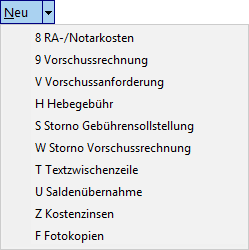Kostensollstellung: Unterschied zwischen den Versionen
(→Neu) |
(→Funktionen in der Toolbar) |
||
| Zeile 24: | Zeile 24: | ||
===Neu=== | ===Neu=== | ||
| − | + | [[Datei:Kostensollstellung_Neu.png]] | |
Folgende Buchungsarten stehen in der Programmfunktion Kostensollstellung zur Verfügung: | Folgende Buchungsarten stehen in der Programmfunktion Kostensollstellung zur Verfügung: | ||
| − | [https://onlinehilfen.ra-micro.de/index.php/ | + | [https://onlinehilfen.ra-micro.de/index.php/RA-/Notarkosten_(FiBu) RA-/Notarkosten] <br> |
[https://onlinehilfen.ra-micro.de/index.php/Kostensollstellung#9_Vorschussrechnung 9 Vorschussrechnung] <br> | [https://onlinehilfen.ra-micro.de/index.php/Kostensollstellung#9_Vorschussrechnung 9 Vorschussrechnung] <br> | ||
[https://onlinehilfen.ra-micro.de/index.php/Kostensollstellung#V_Vorschussforderung V Vorschussforderung] <br> | [https://onlinehilfen.ra-micro.de/index.php/Kostensollstellung#V_Vorschussforderung V Vorschussforderung] <br> | ||
Version vom 10. Juni 2017, 14:43 Uhr
Hauptseite > Aktenkonto > Kostensollstellung
| Kostensollstellung | |||||||||
|---|---|---|---|---|---|---|---|---|---|
|
| |||||||||
Video: Kostensollstellung
|
Inhaltsverzeichnis
- 1 Allgemeines
- 2 Funktionen in der Toolbar
- 2.1 Neu
- 2.1.1 8 RA-/Notarkosten
- 2.1.2 9 Vorschussrechnung
- 2.1.3 V Vorschussforderung
- 2.1.4 H Hebegebühr
- 2.1.5 S Storno Gebührensollstellung
- 2.1.6 W Storno Vorschussrechnung
- 2.1.7 T Textzwischenzeile
- 2.1.8 U Saldenübernahme
- 2.1.9 Z Kostenzinsen
- 2.1.10 F Fotokopien
- 2.2 Kostenblatt
- 2.3 Forderungskonto
- 2.1 Neu
- 3 Funktionen im Bearbeitungsbereich
- 4 Funktionen in der Abschlussleiste
- 5 Weitere Funktionen und Erklärungen
Allgemeines
Datei:Aktko Kostensollstellung.gif
Sollstellungen und Merkposten für Vorschussrechnungen werden regelmäßig im Rahmen der Rechnungsstellung im Programmbereich Gebühren erzeugt. Rechnungen und Vorschussrechnungen werden regelmäßig mit der Programmfunktion Gutschrift storniert. Dabei werden Aktenkonto und Offene Posten angesprochen und Belege erzeugt. Nur in Ausnahmefällen ist die Nutzung der Kostensollstellung sinnvoll, die keine Belege erzeugt, z. B. für die Übernahme einer alten Sollstellung/Rechnung aus einem gelöschten Aktenkonto oder einer früheren Buchhaltung oder für das Storno einer Sollstellung, die aus der ZV durchgebucht wurde. Umbuchungen von Guthaben (z. B. vorhandenes Fremdgeld auf offene Gebühren) können in dieser Programmfunktion mit Drag & Drop durchgeführt werden.
Funktionen in der Toolbar
Neu
Folgende Buchungsarten stehen in der Programmfunktion Kostensollstellung zur Verfügung:
RA-/Notarkosten
9 Vorschussrechnung
V Vorschussforderung
H Hebegebühr
S Storno Gebührensollstellung
W Storno Vorschussrechnung
T Textzwischenzeile
U Saldenübernahme
Z Kostenzinsen
8 RA-/Notarkosten
Diese Buchungsart (Betrag mit folgendem S oder - Zeichen) bedeutet eine Sollstellung an Gebühren. Eine Buchung im Journal erfolgt nicht.
Eine solche Sollstellung wird in der Regel automatisch durch die Programmbereiche Gebühren/Kosten und Zwangsvollstreckung erzeugt. Die Offenen Posten sollten auf jeden Fall bebucht werden, aus der Zwangsvollstreckung heraus allerdings nur dann, wenn der Mandant für diese Kosten in Vorleistung gehen soll.
Sie können diese Buchungsart unter Kostensollstellung ![]() aufrufen.
aufrufen.
Korrektur
Eine Korrektur der Sollstellung wird in der Regel automatisch erzeugt, indem Sie die Programmfunktion Korrekturrechnung aufrufen. Das ist für Sollstellungen mit Rechnungsnummern das einzige Vorgehen, das den gesetzlichen Vorschriften entspricht.
Die Buchungsart S Storno Gebührensollstellung ist nur zur Korrektur von Sollstellungen ohne Rechnungsnummer vorgesehen.
9 Vorschussrechnung
Sie erstellen und buchen eine Vorschussrechnung in der Regel über Kostenrechnung RVG usw. mit der Option Vorschussrechnung oder über Vorschussrechnung.
Die Erfassung über die Buchungsart 9 ist nur in Ausnahmefällen sinnvoll, weil dabei eine Rechnungsnummer, aber kein Beleg erzeugt wird.
Diese Buchungsart (Betrag mit folgendem S oder - Zeichen) erzeugt nur einen Merkposten in der Betragsspalte des Aktenkontos und in den offenen Posten. Es wird keine der drei Bereiche des Aktenkontos angesprochen und eine Buchung im Journal erfolgt nicht.
Korrektur
Eine Korrektur ist in der Regel nicht erforderlich, weil Vorschussrechnungen bei der Erstellung einer Gebührenrechnung verrechnet werden können. Falls ausnahmsweise doch eine Korrektur unumgänglich ist, wählen Sie bitte den Weg über Gutschrift; dabei ist nur eine Vollgutschrift möglich.
V Vorschussforderung
Bei dieser Buchungsart wird lediglich in der Betragspalte des Aktenkontos ein Vermerk hinterlegt. Wahlweise kann dabei in die Offene Posten Liste gebucht werden oder nicht.
Die Buchungsart steht nur für die Aktenkonten zur Verfügung, bei denen der Mandant nicht vorsteuerabzugsberechtigt ist. Ist der Mandant vorsteuerabzugsberechtigt, ist die Buchungsart 9 Vorschussrechnung zu verwenden.
Der Saldo des Aktenkontos wird nicht verändert, da keine Gebührensollstellung erzeugt wird. Wenn der Mandant diese Vorschussanforderung zahlt, weist das Aktenkonto ein Guthaben an Gebühren aus und dieses wird bei der Endabrechnung über das Gebührenprogramm automatisch berücksichtigt.
H Hebegebühr
Mit dieser Buchungsart wird automatisch aus der Höhe des Fremdgeldguthabens die Hebegebühr berechnet und in der Gebührenspalte als Forderung ins Soll gesetzt. Es wird die Maske Ermittlung Hebegebühr aufgerufen.
In der Aufteilungsmaske kann ein automatischer Kontenabgleich vorgenommen werden. Dieser bewirkt, dass die Hebegebühr mit einem Guthaben z. B. Fremdgeld verrechnet wird.
Das damit erzeugte Gebührensoll wird nur im Aktenkonto gebucht, die Verrechnung der Hebegebühr mit Gebühren oder Fremdgeld wird sowohl im Aktenkonto als auch im Journal verbucht.
Korrektur der Hebegebühr
Die Korrektur der Hebegebühr ist mit Hilfe der Korrekturbuchung durchzuführen. Dazu wird Fibu, Buchen, Extras, Korrekturbuchung gewählt.
Ermittlung der Hebegebühr nach RVG
Datei:Ermittlung Hebegebuehr RVG.gif
Berechnung gemäß RVG
Wenn Sie die Option abwählen, wechseln Sie zur Berechnung nach BRAGO.
Auszahlungsbetrag
Der Auszahlungsbetrag wird aus der Maske Kostensollstellung übernommen und kann überschrieben werden.
MwSt-Satz %
Als Steuersatz für die Hebegebühr ist der allgemein geltende Steuersatz vorgegeben. Er kann bei Bedarf überschrieben werden.
Hebegebühr mit MwSt.
Hier wird die Hebegebühr einschließlich Mehrwertsteuer angezeigt.
Hebegebühr mit Nr. 7002 VV RVG mit MwSt
Hier wird die Hebegebühr einschließlich MwSt und dem Betrag nach Nr. 7002 VV RVG angezeigt.
Buchungsbetrag mit Nr. 7002 VV RVG
Wählen Sie diese Einstellung, wenn die Hebegebühr einschließlich dem Betrag nach Nr. 7002 VV RVG gebucht werden soll.
Wählen Sie diese Einstellung ab, wenn die Hebegebühr ohne den Betrag nach Nr. 7002 VV RVG gebucht werden soll.
Buchungsbetrag
Hier wird der zu buchende Betrag angezeigt, je nach der Einstellung in der Zeile darüber mit oder ohne den Betrag nach Nr. 7002 VV RVG.
OK
Die Eingaben werden gespeichert.
Abbruch
Sie kehren in die Maske Kostensollstellung zurück, ohne die Eingaben zu speichern.
Ermittlung der Hebegebühr nicht RVG
Datei:Ermittlung Hebegebuehr nicht RVG.gif
Berechnung gemäß RVG
Wenn Sie diese Option wählen, wechseln Sie zur Berechnung nach RVG.
Auszahlungsbetrag
Der Auszahlungsbetrag wird aus der Aufteilungsmaske übernommen und kann überschrieben werden.
MwSt-Satz %
Als Steuersatz für die Hebegebühr ist der allgemein geltende Steuersatz vorgegeben. Er kann bei Bedarf überschrieben werden.
Hebegebühr mit MwSt
Hier wird die Hebegebühr einschließlich Mehrwertsteuer angezeigt.
Buchungsbetrag mit § 26 BRAGO mit MwSt
Hier wird die Hebegebühr einschließlich MwSt und dem Betrag nach § 26 BRAGO angezeigt.
Buchungsbetrag mit § 26 BRAGO
Wählen Sie diese Einstellung, wenn die Hebegebühr einschließlich dem Betrag nach § 26 BRAGO gebucht werden soll.
Wählen Sie diese Einstellung ab, wenn die Hebegebühr ohne den Betrag nach § 26 BRAGO gebucht werden soll.
Buchungsbetrag
Hier wird der zu buchende Betrag angezeigt, je nach der Einstellung in der Zeile darüber der Buchungsbetrag mit oder ohne den Betrag nach § 26 BRAGO.
OK
Die Eingaben werden gespeichert.
Abbruch
Sie kehren in die Maske Kostensollstellung zurück, ohne die Eingaben zu speichern.
S Storno Gebührensollstellung
Diese Buchungsart, aufrufbar aus Aktenkonto Buchen, Kostensollstellung ![]() und FIBU Buchen, verwenden Sie bitte nur zum Storno von Sollstellungen ohne Rechnungsnummer, wie sie z. B. aus der Zwangsvollstreckung übergeben werden können.
und FIBU Buchen, verwenden Sie bitte nur zum Storno von Sollstellungen ohne Rechnungsnummer, wie sie z. B. aus der Zwangsvollstreckung übergeben werden können.
Diese Buchung ist nur als Minus-Sollstellung zulässig (Betrag mit folgendem H oder + Zeichen, sofern erforderlich). Sach- und Finanzkonten werden nicht angesprochen.
Eine Buchung ist nur in Höhe des Überschusses der Sollstellungen über die Stornos von Sollstellungen möglich. ra-micro ermittelt die Differenz aufgrund der Buchungsarten unabhängig von Buchungstexten u.ä. Umbuchungen sind immer Umbuchungen von Zahlungen, Umbuchungen von Sollstellungen sind überhaupt nicht möglich. Aufgrund der Vorschriften des § 14 Umsatzsteuergesetzes ist für das Storno von Rechnungen mit Rechnungsnummern ausschließlich der Weg über Gutschrift vorgesehen.
Wird bei einer Sollstellung ein Beleg erzeugt, muss auch beim Storno dieser Sollstellung ein Beleg erzeugt werden.
Korrektur
Über die Buchungsart 8 RA-/Notarkosten.
W Storno Vorschussrechnung
Eine Vorschussrechnung stornieren Sie im Regelfall, indem Sie unter Gutschrift eine Gutschrift für die Vorschussrechnung erstellen; dabei werden die Buchungen ins Aktenkonto und in die Offenen Posten automatisch erstellt. Nur in Ausnahmefällen ist eine direkte Buchung mit der vorliegenden Buchungsart sinnvoll.
Diese Buchungsart neutralisiert einen Merkposten nur in der Betragsspalte des Aktenkontos und in den Offenen Posten durch eine gegenläufige Buchung. Es wird keiner der drei Bereiche des Aktenkontos angesprochen und eine Buchung im Journal erfolgt nicht.
Es ist nur ein vollständiges Storno der Vorschussrechnung möglich. Der offene Betrag dieser Rechnung wird in den Offenen Posten auf Null gesetzt und in den Offenen Posten wird eine neue Rechnungsnummer für eine Gutschrift in Höhe des Stornobetrages erzeugt. Dabei wird eine neue Rechnungsnummer vergeben, aber kein Beleg erzeugt.
Die Programmfunktion Gutschrift erzeugt demgegenüber einen Beleg.
Ist auf die Vorschussrechnung bereits eine Zahlung erfolgt, ist nur eine Gutschrift möglich.
Korrektur
Über die Buchungsart 9 Vorschussrechnung.
T Textzwischenzeile
Eine Textzwischenzeile in einem Aktenkonto können Sie mit der Buchungsart T erfassen.
Bei Bedarf können Sie eine manuell erzeugte Textzwischenzeile unter Aktenkonto bearbeiten löschen.
U Saldenübernahme
Diese Buchungsart dient der einfachen und schnellen Saldenübernahme in die Aktenkonten bei Beginn der Buchhaltung.
Wenn Sie am Jahresanfang mit der Buchhaltung beginnen, nehmen Sie als Buchungsdatum der Saldenübernahme den 31.12.
Wenn Sie im laufenden Jahr beginnen (z. B. 01.04.), dann nehmen Sie als Buchungsdatum den letzten Tag des Vormonates (31.03.).
Sie ermitteln pro Akte aus Ihrem Kostenblatt den Bestand der Auslagen, Gebühren und Fremdgeld. Den Gesamtsaldo brauchen Sie nicht zu berechnen.
In der Buchungsmaske der Einzelbuchung nur auf Aktenkonto können Sie das Feld für den Betrag (Gesamtsaldo) leer lassen. In der Maske Aufteilung auf Aktenkonto geben Sie die einzelnen Beträge für Auslagen, Gebühren pro Steuersatz und Fremdgeld ein, und zwar Forderungen gegen den Mandanten mit folgendem S oder - Zeichen, Guthaben mit folgendem H oder + Zeichen.
Die Finanz-, Sach- und Forderungskonten werden nicht berührt.
Wir warnen ausdrücklich davor, diese Buchungsart für Korrekturen der Aktenkonten zu verwenden; sie ist dafür nicht vorgesehen und geeignet und aktualisiert insbesondere nicht die Gebührenumsätze.
Korrektur der Saldenübernahme
Per Saldenübernahme falsch gebuchte Beträge werden anhand der Saldenübernahme gegengebucht. Geben Sie dazu den zuvor gebuchten Betrag mit umgekehrten Vorzeichen ein und wiederholen Sie die Buchung.
Z Kostenzinsen
Die Buchungsart Z Kostenzinsen ist in der Finanzbuchhaltung I für die Berechnung und Sollstellung von Kostenzinsen bestimmt, Zinsen auf Kostenforderungen des Anwaltes, wie z. B. Verzugszinsen. Diese Buchung soll integriert in Aktenkonto und offene Posten erfolgen.
Bei dieser Buchungsart erfassen Sie eine Sollstellung (Betrag mit folgendem S).
Korrektur der Kostenzinsen
Die Korrektur der Kostenzinsen ist mit Hilfe der Korrekturbuchung durchzuführen. Geben Sie unter Gebühren den zu korrigierenden Betrag mit H ein und wählen die Einstellung Finanzkontostand richtig. Das Buchungsdatum und der Steuersatz sollten denjenigen der Originalbuchung entsprechen.
F Fotokopien
Diese Buchungsart ist nicht mehr verfügbar, Ablichtungen sind ausschließlich über Aktko Kostenblatt zu erfassen. Es erfolgt ein Aufruf des Kostenblattes.
Kostenblatt
Datei:fibu2 bilanz kostenblatt.png
Das Kostenblatt wird aufgerufen und weiterbelastbare Kosten erfasst, die erst bei Rechnungsstellung eine Sollstellung auslösen.
Forderungskonto
Das Forderungskonto zu der ausgewählten Akte wird angezeigt. Existiert kein Forderungskonto zu dieser Akte, ist der Button abgegraut.
Funktionen im Bearbeitungsbereich
Akte
Geben Sie hier die Nummer des Aktenkontos ein, welches Sie bebuchen möchten. Sie können auch durch Eingabe des Mandatennamens die Aktennummer suchen lassen.
Notizfenster
Hauptseite → Notizen
Aktenkontoanzeige
Datum und Betrag EUR
Das Buchungsdatum sowie der Buchungsbetrag werden angezeigt.
Text
Der Buchungstext und ggf. eine Textzwischenzeile werden angezeigt. Durch Markierung der Textzeile wird die Offene Posten-Liste angezeigt.
Auslagen / Gebühren / Fremdgeld
Die gebuchten Auslagen, Gebühren und Fremdgelder werden angezeigt.
Konto
Das bei einer Buchung angesprochene Konto wird angezeigt.
MwSt %
Der betreffende Mehrwertsteuersatz wird angezeigt.
Saldozeile
Die aktuellen Salden werden angezeigt. Guthaben können per Drag & Drop umgebucht werden. Das entsprechende Guthaben wird mit der linken Maustaste angeklickt und mit gedrückter Maustaste auf die Spalte gezogen, in die umgebucht werden soll.
Gebührenumsatz
Der Gebührenumsatz wird angezeigt. Bei Saldenübernahmen kann das Programm nicht erkennen, ob es sich um eine Zahlung handelt.
Buchungsdaten
Datum
Das Datum wird eingegeben, zu dem die Buchung gespeichert werden soll. Vorgeschlagen wird immer das Tagesdatum.
Betrag
Für Kostensollstellungen oder Zahlungsanforderungen wird der Betrag eingegeben.
Buchungstext
Der vorgegebene Buchungstext kann überschrieben werden bzw. ein anderer aus der Auswahlliste gewählt werden. Die Auswahlliste kann auch bearbeitet werden.
Adressnr. Rechnungsempfänger
Soll die Buchung in der Offene Posten-Liste gespeichert werden, geben Sie hier den Rechnungsempfänger ein. In der Liste sind die zur Akte gespeicherten Beteiligten vorgegeben, ausgenommen sind hierfür die zur Akte gespeicherten Gegner. Soll die Kostensollstellung nicht in der Offene Posten-Liste gespeichert werden, entfernen Sie die vorgegebene Adressnummer; die Buchung wird dann nur im Aktenkonto gespeichert.
Rechnungsnr.
Soll die Buchung in der Offene Posten-Liste gespeichert werden, wird hier die Rechnungsnummer angegeben. Vorgegeben wird neue für die Vergabe einer neuen Rechnungsnummer. Eine bestehende Rechnungsnummer kann aus der Liste auswählt werden - es wird dann der derzeitige Forderungsbetrag um den Buchungsbetrag erhöht. Der Buchungsbetrag darf den Forderungsbetrag nicht übersteigen. Soll die Rechnung nicht in der Offene Posten-Liste gespeichert werden, wird ohne gewählt.
Es kann auch ein Selektionskennzeichen für die Offene Posten-Liste erfasst werden.
OP-Kz
Ein OP-Kennzeichen kann vergeben werden.
MwSt%
Für Kostensollstellungen oder Zahlungsanforderungen kann der Steuersatz angegeben werden. Voreingestellt ist der Steuersatz, der zum Referat vorgegeben ist, mangels eines solchen Steuersatzes der allgemeine Steuersatz, wie er in Kanzlei, Einstellungen, Allgemein, Mehrwertsteuersatz eingegeben wurde.
Textzusatz
Eine Textzwischenzeile kann eingefügt werden, um ggf. weitere Informationen zum Buchungstext einzugeben.
Buchen in ZV
Kostensollstellungen von RA-/Notarkosten und Hebegebühren können Sie durch Wahl dieser Option zusätzlich ins Forderungskonto buchen.
Überweisungsträger
Bei Wahl dieser Option kann der Überweisungsträger sofort ausgefüllt werden. Diese Möglichkeit ist bei Wahl der Kostenarten 8 RA-/Notarkosten; 9 Vorschussrechnung und V Vorschussforderung gegeben.
Funktionen in der Abschlussleiste
Speichern
Die eingegebenen Daten werden gespeichert.
OK
Speichert die eingegebenen Daten und beendet die Programmfunktion.
Abbruch
Beendet die Programmfunktion. Eine Speicherung erfolgt nicht.
Weitere Funktionen und Erklärungen
Kostensollstellung - Umbuchen durch Drag & Drop
Datei:Aktko Kostensollstellung Umbuchen.gif
Sie können mit dem Mauszeiger Beträge verschieben und so Guthaben auf offene Gebühren umbuchen.
Die Umbuchung wird in den Aktenkonten, im Journal und in der Offene Posten-Liste gespeichert. Es ist nur möglich, Guthabenbeträge umzubuchen. Diese Programmfunktion ist nur in bestimmten Konstellationen zu nutzen. Umbuchungen, die Sie hierüber nicht tätigen können, führen Sie bitte weiterhin in der Finanzbuchhaltung durch.
Von Fremdgeld
Dies sind die Angaben zum Guthaben auf dem betreffenden Aktenkonto, z. B. Fremdgeld. Sowohl der Betrag, als auch das Sachkonto lassen sich ändern. Der angezeigte Saldo ist der Saldo vor Umbuchung.
Auf Gebühren
Dies sind die Angaben zu den offenen Gebühren auf dem entsprechenden Aktenkonto, auf die die Umbuchung erfolgt. Sowohl der Betrag, als auch Sachkonto und Steuersatz lassen sich ändern. Der angezeigte Saldo ist der Saldo vor Umbuchung. Die dazugehörige Rechnungsnummer kann ausgewählt werden, um die Zahlung in der Offene Posten-Liste zu speichern.
Ausgleichen von offenen Rechnungen
Die zur Umbuchung gehörende Rechnungsnummer kann ausgewählt werden, um die Zahlung in der Offene Posten-Liste zu speichern.
OK
Hierüber wird die Umbuchung sowohl im Aktenkonto, Journal und in der Offene Posten-Liste gespeichert.
Abbruch
Die Umbuchung wird verworfen, eine Speicherung wird nicht durchgeführt.